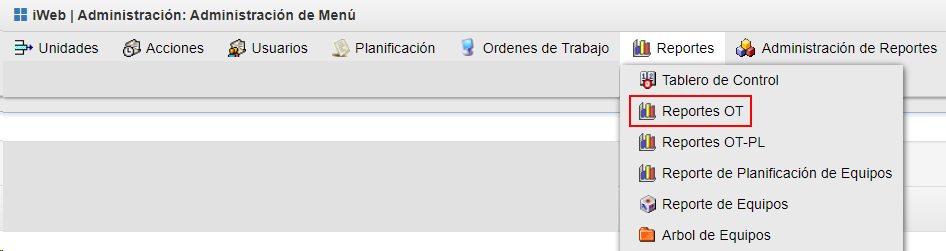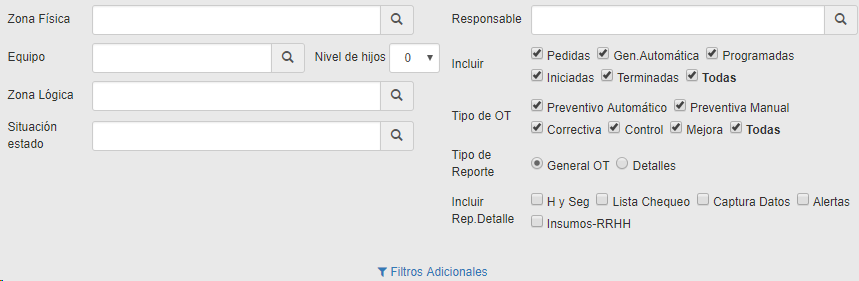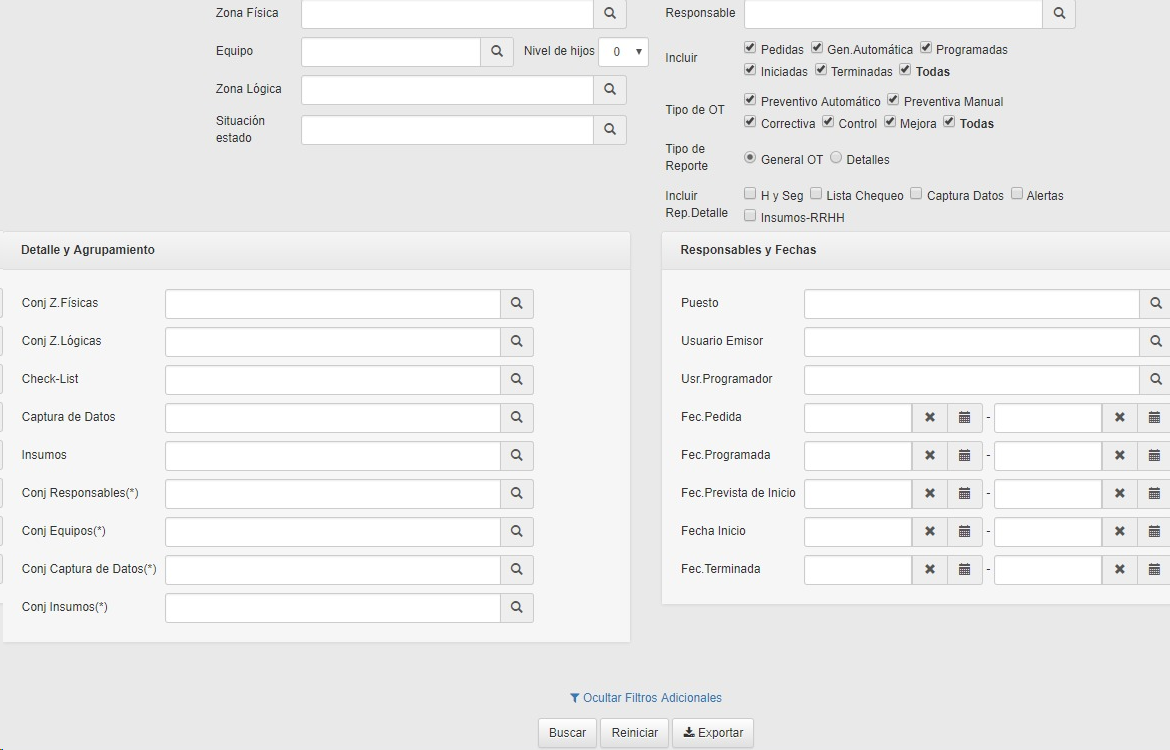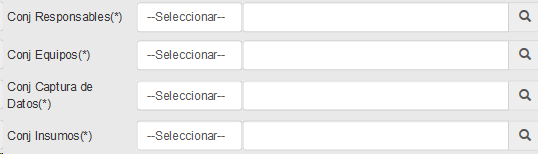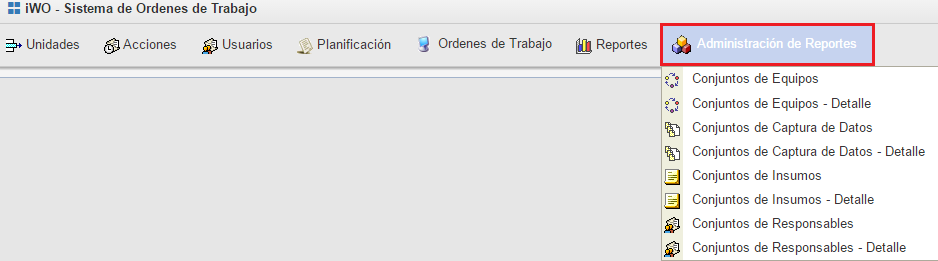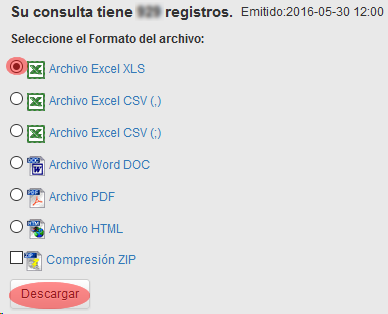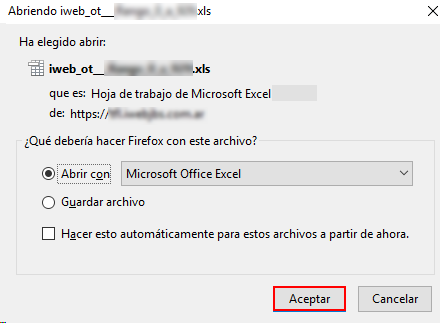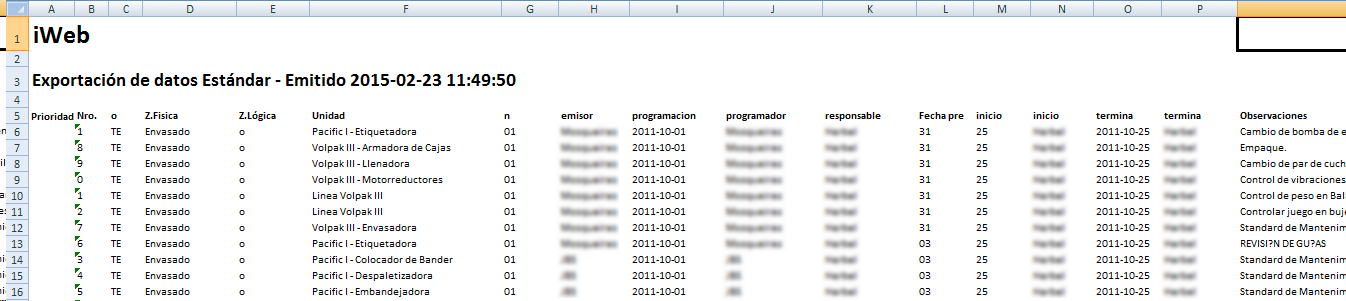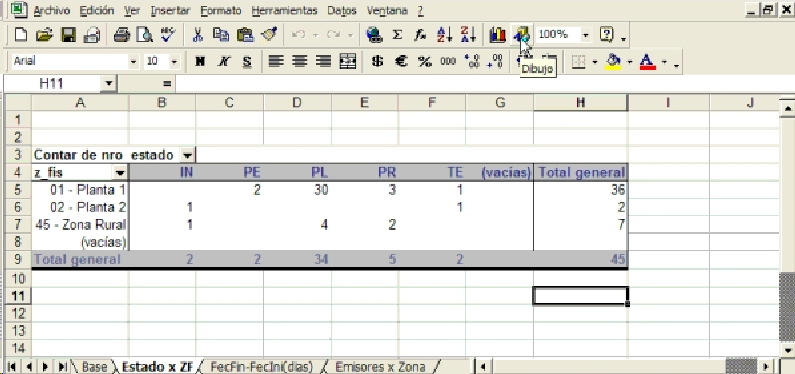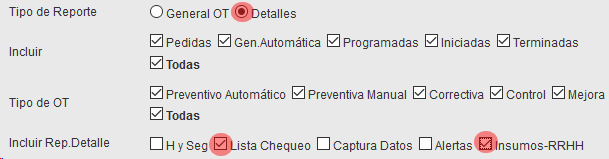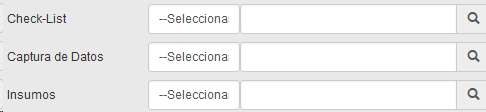Reportes OT
Existen en iWO distintos reportes y consultas sobre los registros ingresados, definiendo los parámetros de búsqueda y combinación de atributos necesarios para obtener la información buscada.
El sistema iWO le permite al usuario Administrador poder ingresar distintas restricciones sobre la base de datos, visualizar las OT correspondientes en pantalla, y luego realizar la exportación de los datos a planilla de cálculo, para poder realizar el análisis y tratamiento de la información que desee.
Se ingresa a los Reportes de OT desde el menú Reportes:
La pantalla principal desde donde se pueden emitir los reportes de OT contiene la mayor cantidad y variedad posible de parámetros de búsqueda posibles.
Al abrir un reporte, se accede directamente a los filtros principales, que son los que se utilizan en la mayoría de las búsquedas:
En caso de requerirse parámetros de búsqueda adicionales para afinar la búsqueda, se puede ampliar la misma desplegando los filtros adicionales, presionando el botón  , quedando así presentado un conjunto de filtros muy potentes, que permite cualquier tipo de búsqueda que se pueda plantear:
, quedando así presentado un conjunto de filtros muy potentes, que permite cualquier tipo de búsqueda que se pueda plantear:
El resultado de la búsqueda se podrá visualizar en pantalla pulsando el botón  , o exportar a Excel mediante la opción
, o exportar a Excel mediante la opción  .
.
El reporte por pantalla tiene la siguiente configuración, mostrando los campos principales:
En el mismo reporte por pantalla se puede ordenar los registros en forma ascendente o descendente por Fecha Prevista o por Fecha de Vencimiento.
El reporte exportado a Excel presenta la totalidad de la información correspondiente a la búsqueda efectuada:
Entre los filtros adicionales posibles de aplicar, aparecen algunos filtros particulares para potenciar la extracción de la información requerida y el análisis ulterior, como:
-
Conjunto de Responsables / Equipos / Insumos / Captura de Datos
-
-
Check-List / Captura de Datos / Insumos
· Conjunto de Responsables / Equipos / Insumos / Captura de Datos
A veces se puede plantear la necesidad de analizar el nivel de cumplimiento de un equipo de trabajo (por ejemplo, una determinada cuadrilla de seguridad, compuesta por varias personas), la atención de un determinado grupo de equipos (por ejemplo, las máquinas de envasado de todas las líneas productivas), la utilización de cierto tipo de insumo (por ejemplo, la totalidad de los aceites industriales que se usan en una planta), y el consumo de determinado insumo energético (por ejemplo, el consumo de gas en la planta).
Se pueden definir libremente en estos campos agrupadores la cantidad de combinaciones de elementos que sea necesaria para responder adecuadamente a los requerimientos que se plantean cotidianamente en la gestión de Mantenimiento.
Para ello se debe entrar a la definición de cada uno de dichos Conjuntos, en el menú Administración de Reportes:
Una vez que se da de alta un Conjunto de Responsables determinado (por ejemplo, Cuadrilla de Seguridad Turno Mañana), en la opción Detalle Conjunto de Responsables se ingresa uno por uno a cada integrante del Conjunto.
Lo mismo se puede realizar si se desea definir alguno de los otros tipos de Conjunto.
· Tipo de Reporte
El sistema iWO tiene definidos 2 tipos de reportes standard:
El Reporte General de OT es el más indicado cuando se desea analizar las OT seleccionadas por los parámetros de búsqueda correspondientes, a nivel global, para extraer conclusiones, por ejemplo, del cumplimiento de las mismas, atrasos en su resolución, participación de los diferentes responsables en el total, etc.
Una vez seleccionados los parámetros de búsqueda adecuados según lo que se desee analizar, se debe setear en el campo Tipo de Reporte la opción General OT:
A continuación, pulsando el botón  , en la parte inferior de la pantalla se obtiene el resultado de la búsqueda.
, en la parte inferior de la pantalla se obtiene el resultado de la búsqueda.
Acto seguido, para realizar una exportación a planilla de cálculo de la información previamente seleccionada, se debe pulsar  , que permite acceder a una pantalla transitoria que informa la cantidad de OT a exportar, y brinda opciones de distintos formatos de exportación (el más usual es Archivo Excel XLS). Una vez seleccionada la opción, pulsando el botón
, que permite acceder a una pantalla transitoria que informa la cantidad de OT a exportar, y brinda opciones de distintos formatos de exportación (el más usual es Archivo Excel XLS). Una vez seleccionada la opción, pulsando el botón  se concreta la exportación:
se concreta la exportación:
De acuerdo a las aplicaciones instaladas en el equipo, todavía puede presentarse una pantalla más que habrá que confirmar:
El aspecto que presentará la información exportada será el de una típica planilla de cálculo, donde cada columna se corresponde con un campo. A partir de ese momento, se podrá seguir trabajando en el entorno Excel, utilizando todas sus funcionalidades (por ejemplo, operaciones entre columnas, cálculos de diferencias de fechas, promedios/máximos/mínimos, gráficos, etc.).
Si se tienen armadas en una planilla de cálculo, una serie de tablas dinámicas, referenciadas a la primera hoja del libro, se podrá contar con todos los análisis personalizados, simplemente transfiriendo el resultado de iWO a la planilla de análisis.
En la hoja Base se pueden ingresar los resultados de iWO, y en las restantes hojas se pueden tener armadas las consultas dinámicas.
Esto permite emitir la cantidad de reportes que se requieran, adaptándolos también a presentaciones gráficas.
El Reporte de Detalle es el más indicado para realizar análisis relacionados por ejemplo con el uso de insumos y cumplimientos a nivel ítem.
En este tipo de reporte, los pasos a seguir son enteramente análogos al Reporte General, con la sola diferencia de que además de tener que setear como Tipo de Reporte la opción Detalles, hay que indicarle a iWO los items de detalle que se desea incluir en el análisis:
En la planilla de cálculo resultante, en las columnas correspondientes a los valores de los ítems de Check-List aparecerá el valor 0 si no se informó, el valor 1 si se realizó, y el valor 2 si no se realizó.
· Check-List / Captura de Datos / Insumos:
Si se requiere filtrar por un determinado ítem de Check-List, ítem de Captura de Datos, o Insumo, seleccionando en los campos correspondientes:
Se obtienen como resultado de la búsqueda sólo aquellas OT que contienen el ítem seleccionado. Esto es independiente del Tipo de Reporte seleccionado.
Si se tienen armadas en una planilla de cálculo, una serie de tablas dinámicas, referenciadas a la primera hoja del libro, se podrá contar con todos los análisis personalizados, simplemente transfiriendo el resultado de iWO a la planilla de análisis.
En la hoja Base se pueden ingresar los resultados de iWO, y en las restantes hojas se pueden tener armadas las consultas dinámicas.
Esto permite emitir la cantidad de reportes que se requieran, adaptándolos también a presentaciones gráficas.